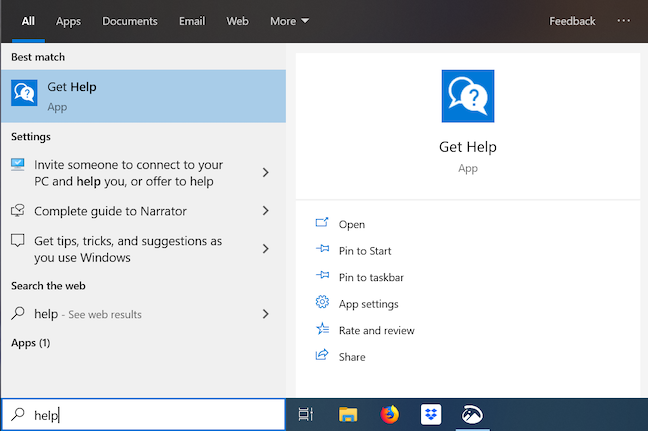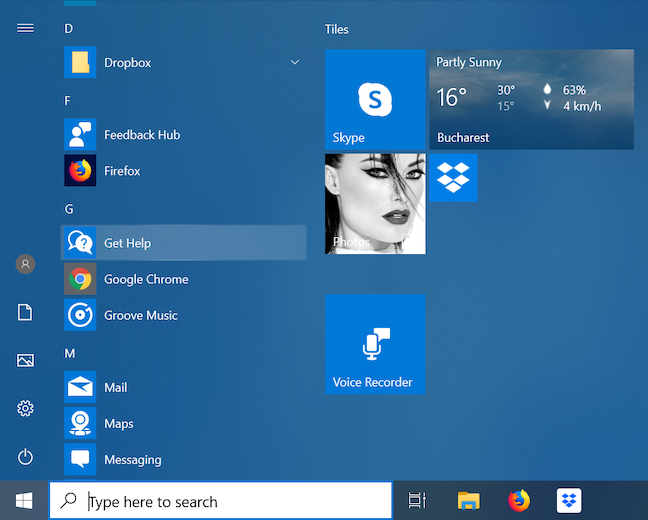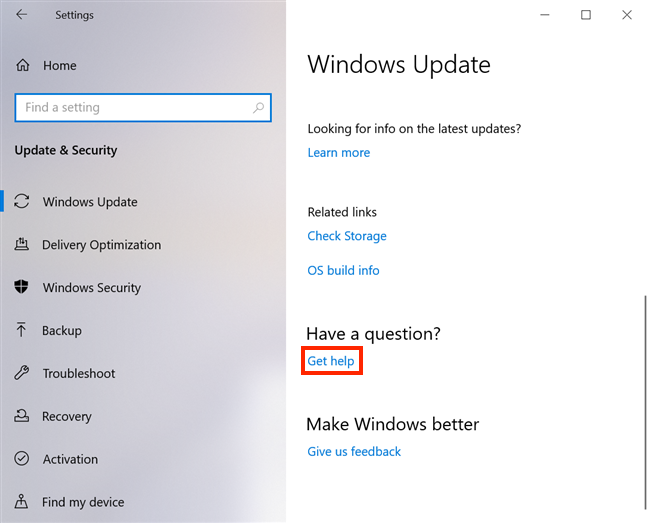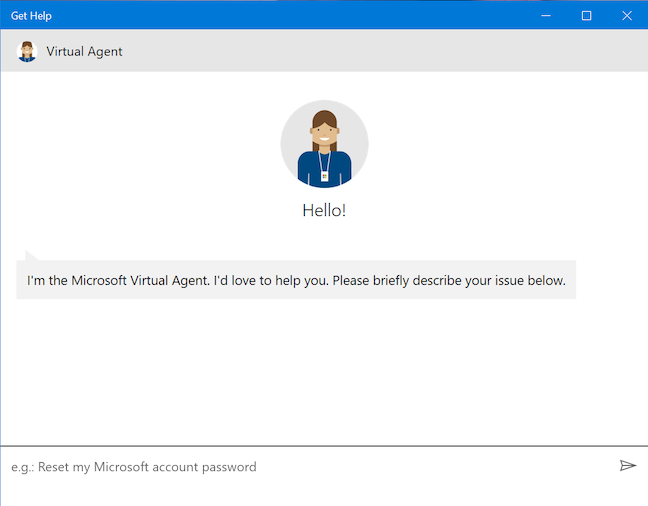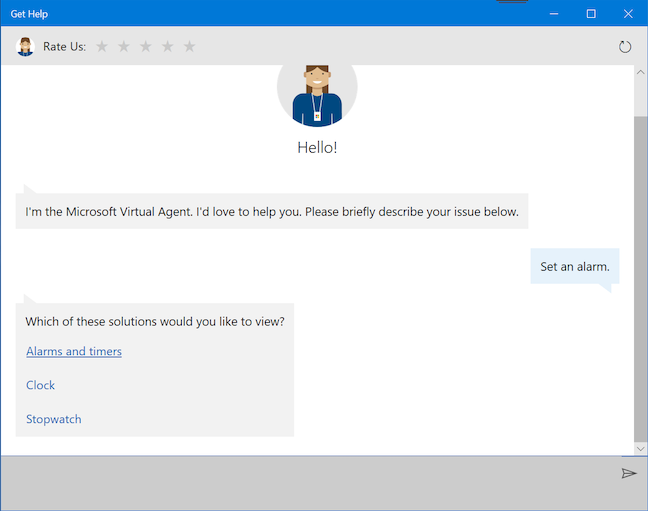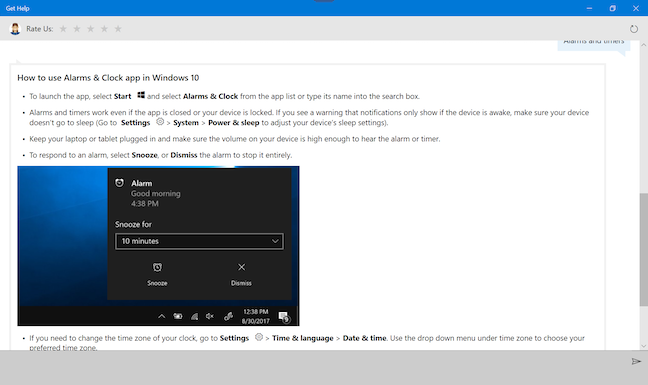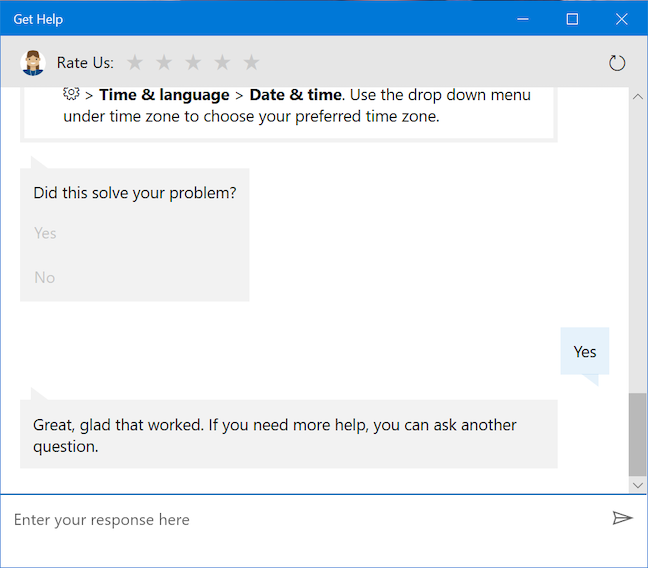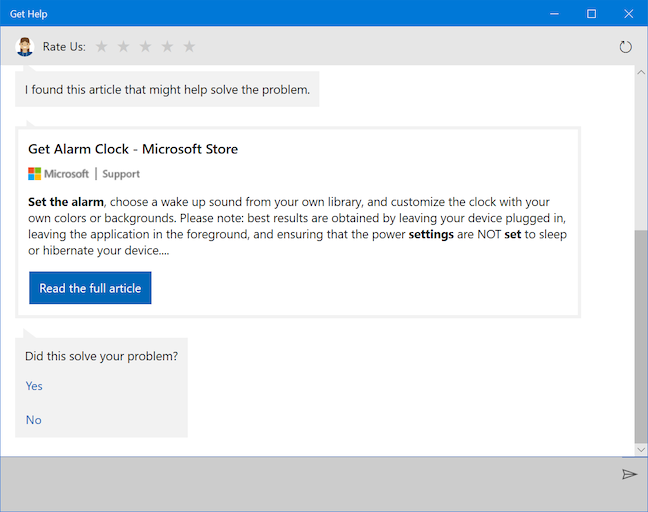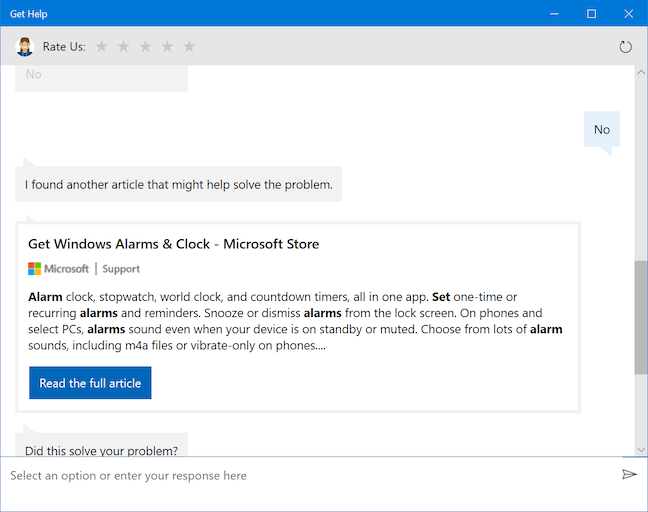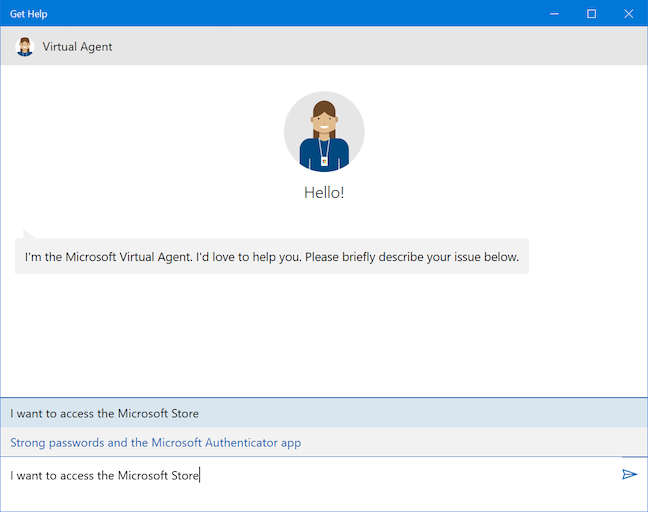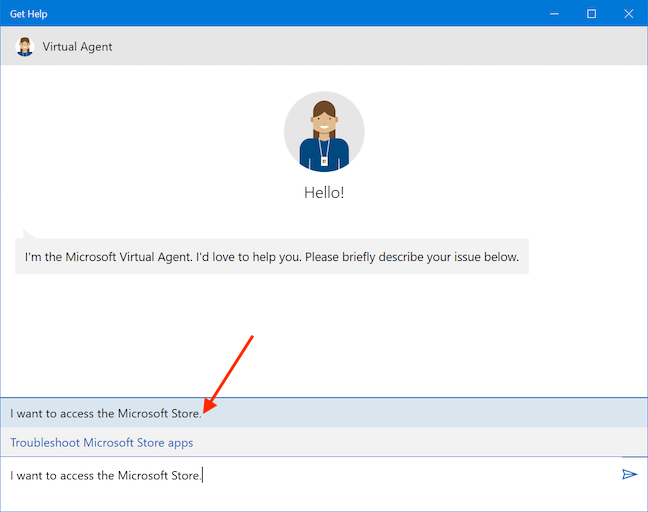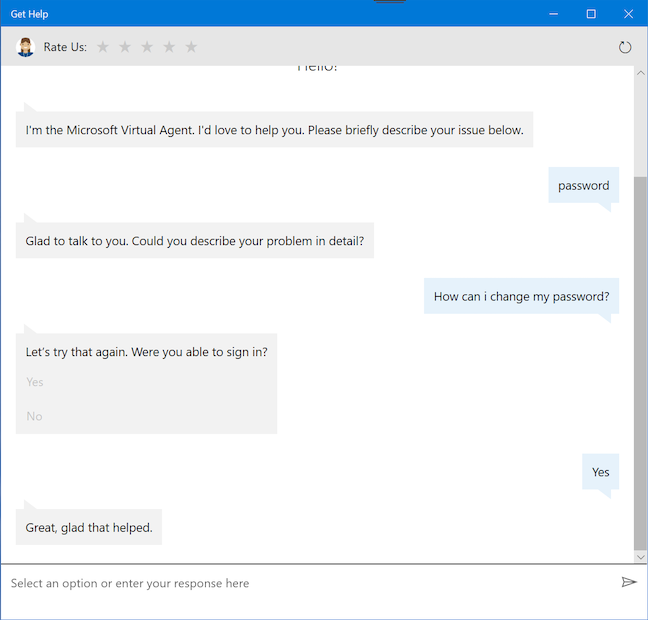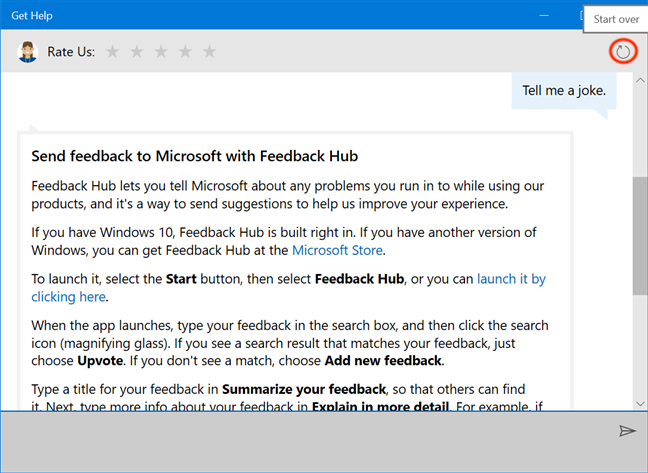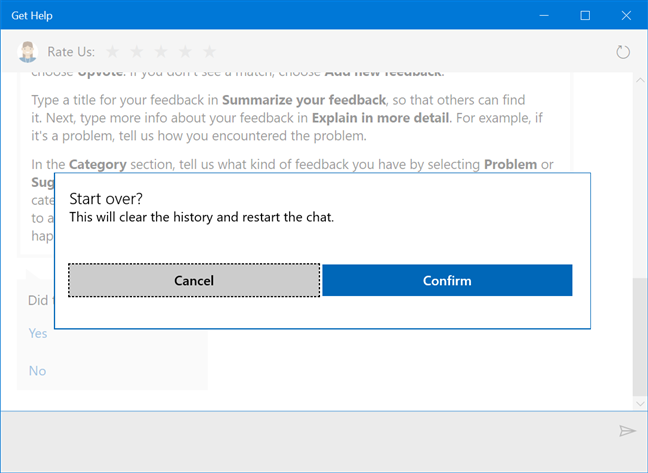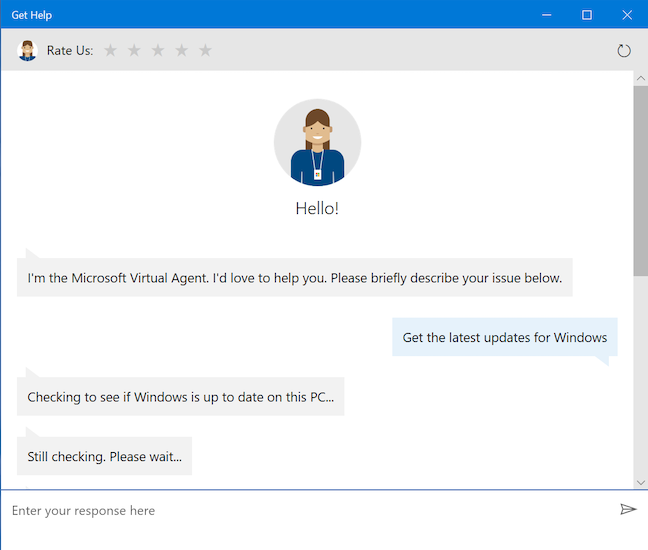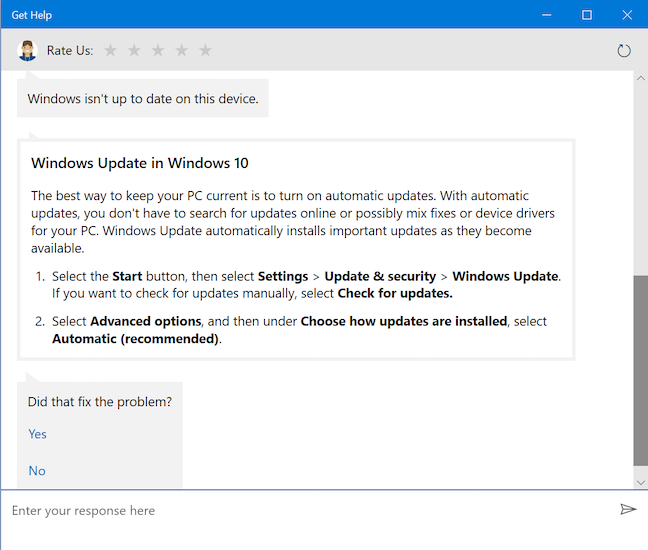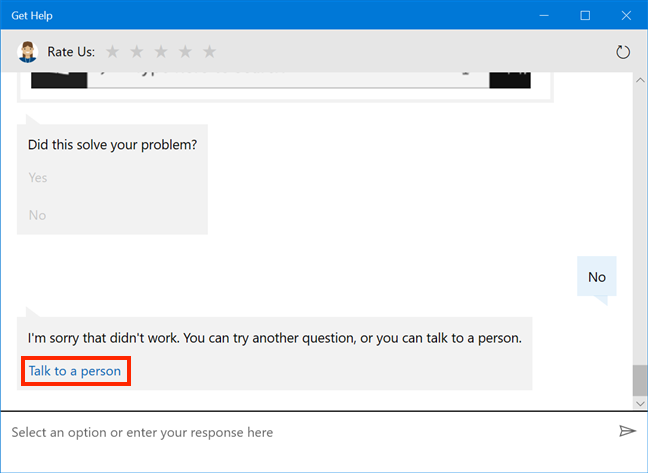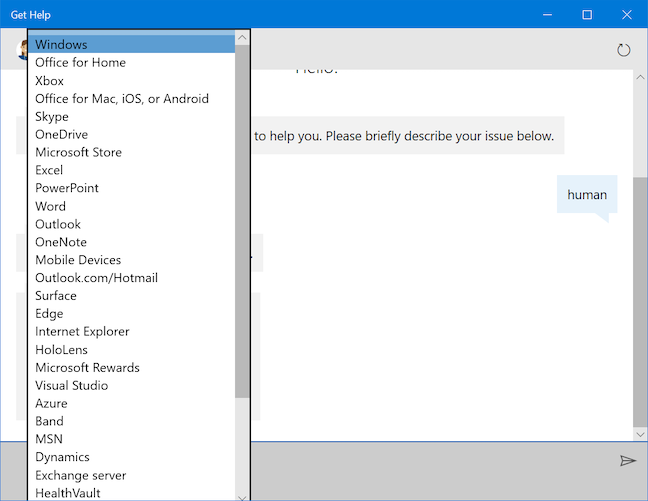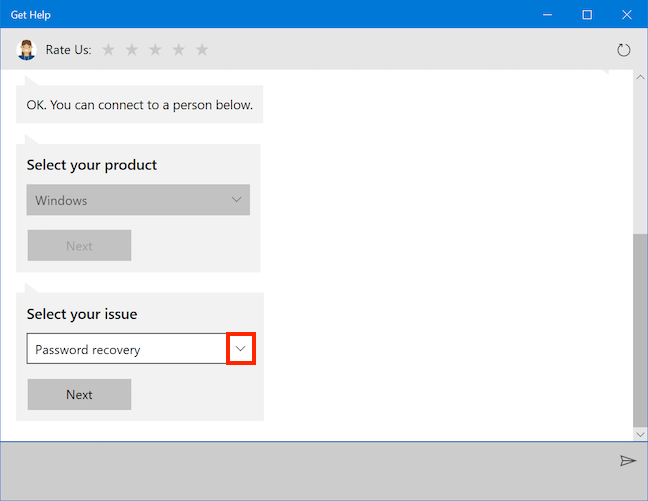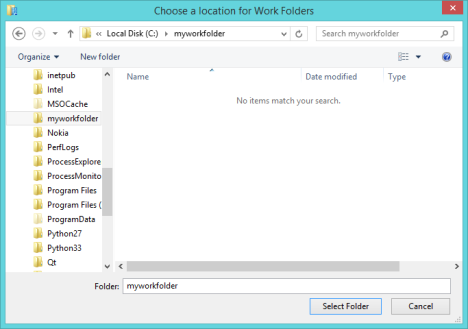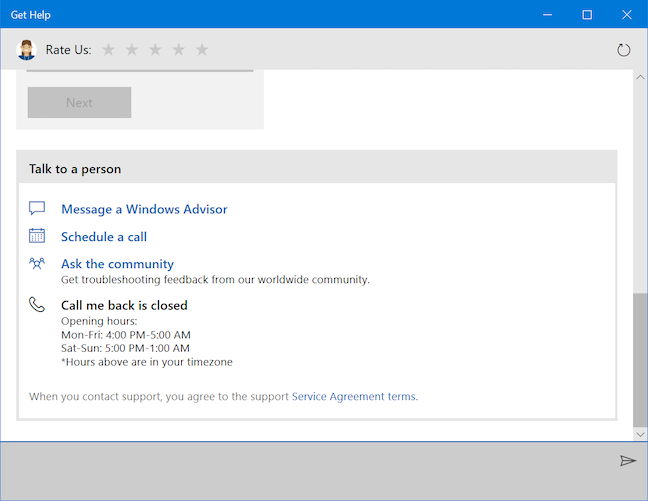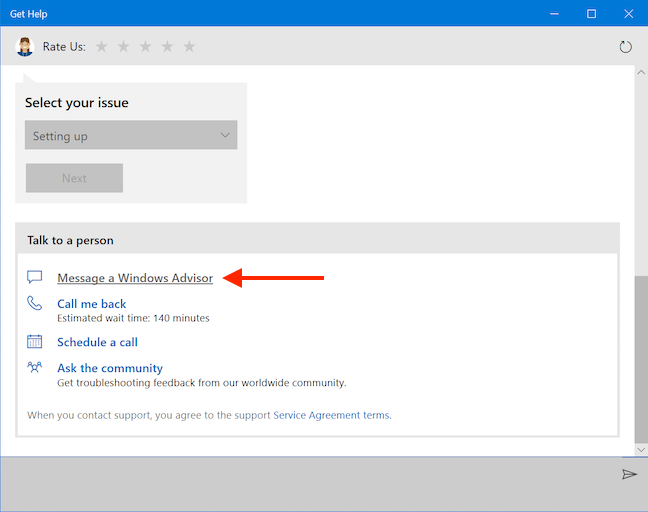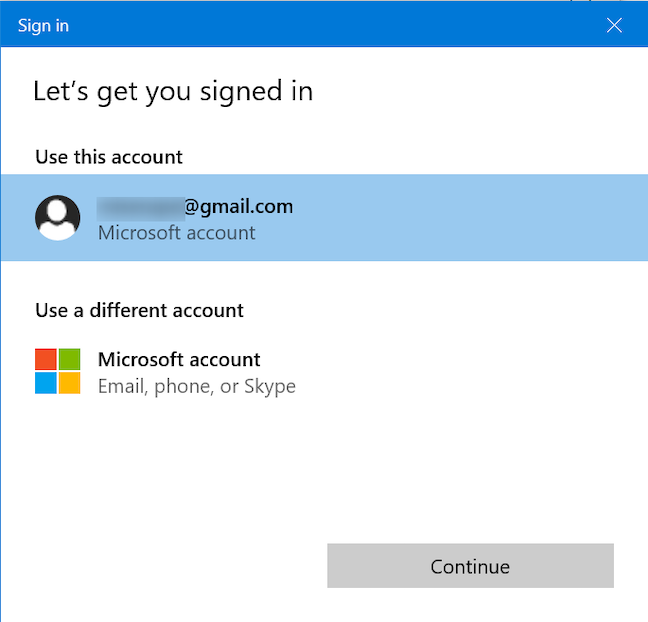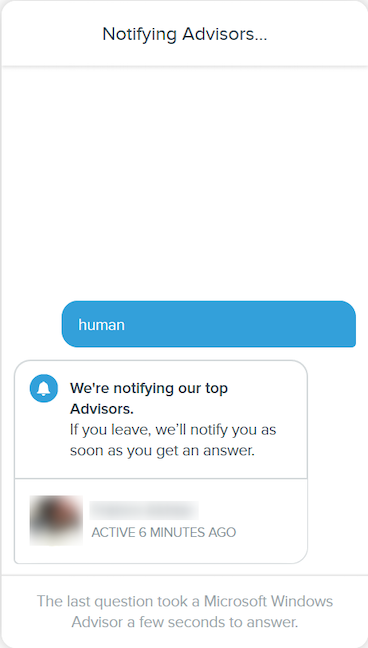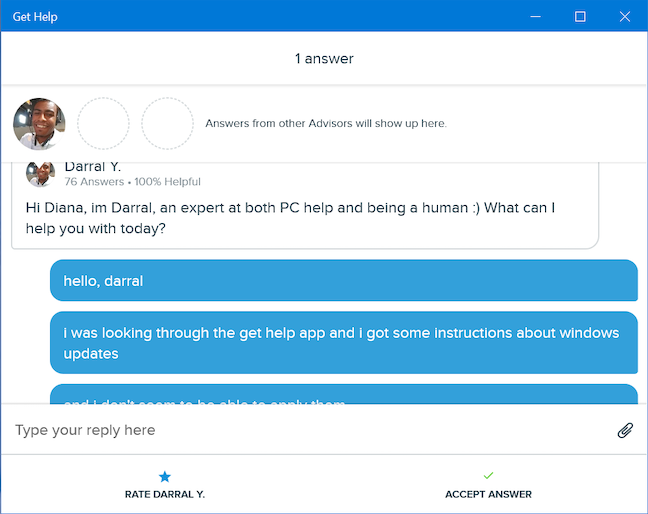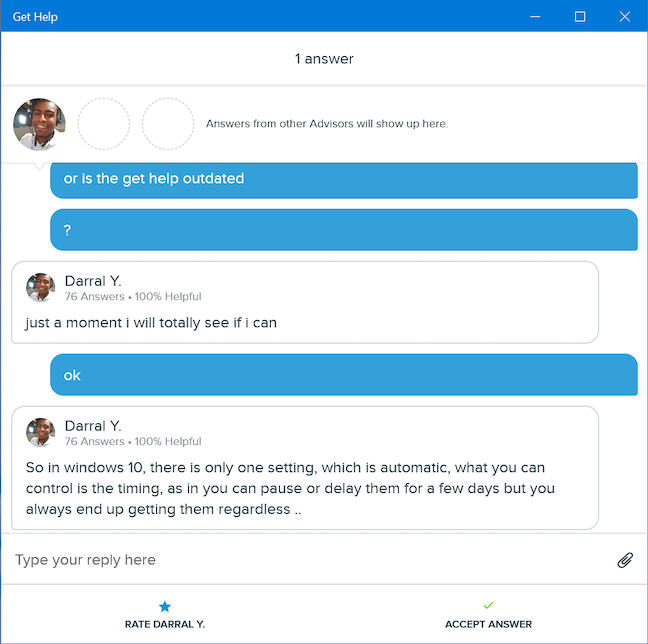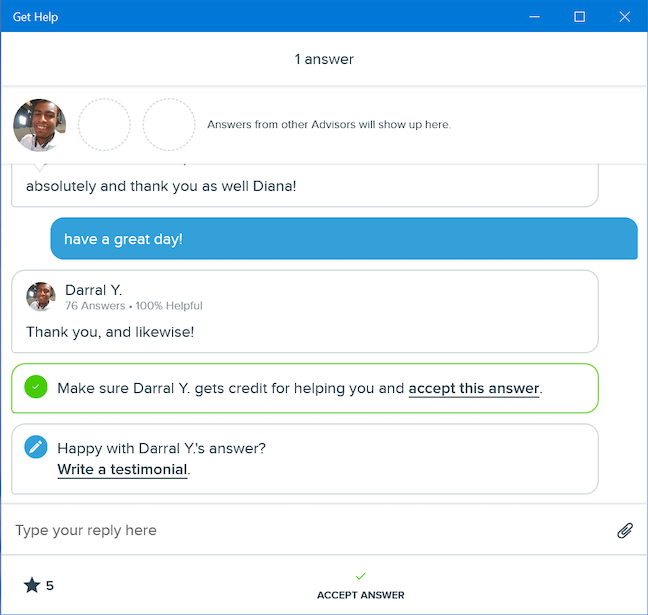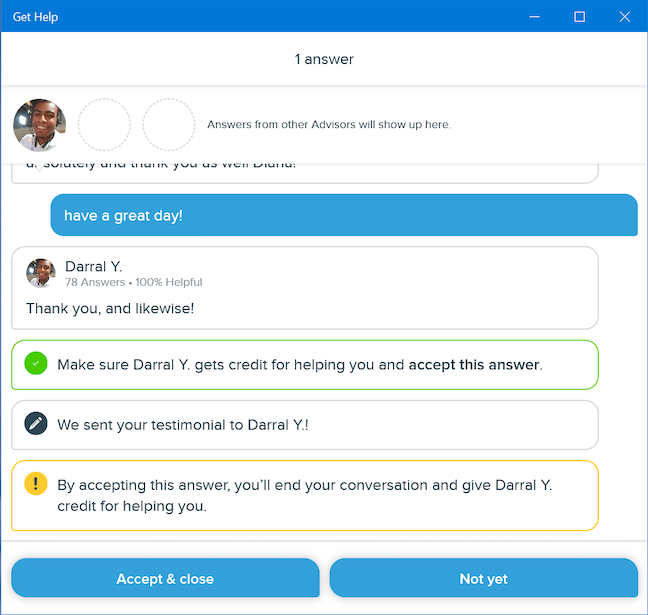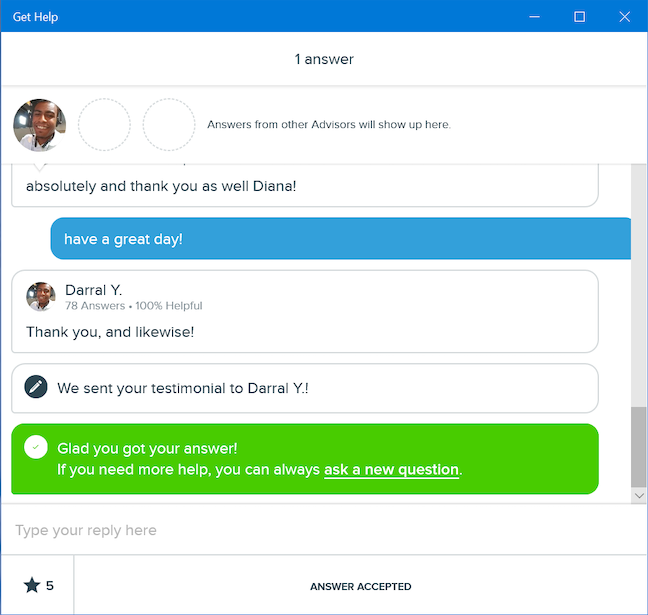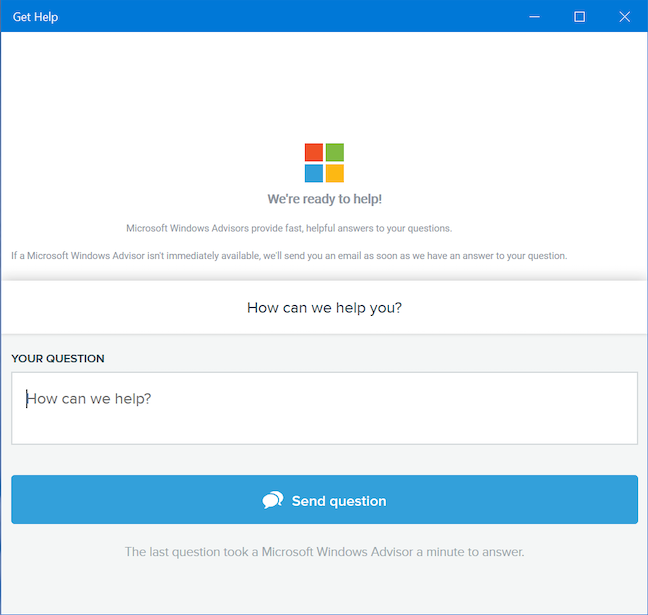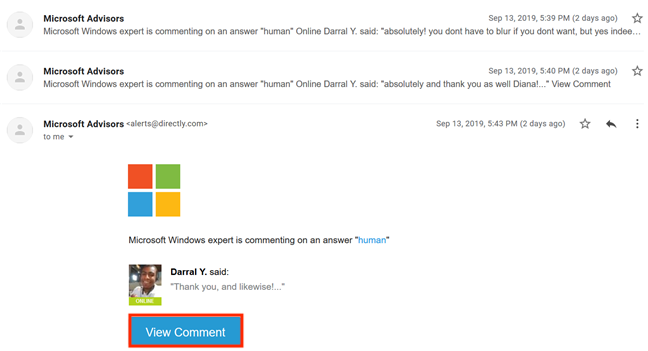En partie moteur de recherche, en partie robot anti-spam et en partie portail pour atteindre les agents du support client, l' application Get Help offre plusieurs façons, la plupart réussies, d'obtenir des réponses à vos questions de support technique. Cet article vise à vous montrer comment lancer et utiliser l' application Obtenir de l'aide dans Windows 10, et quel est le moyen le plus rapide d'atteindre un agent de support humain. Il y a beaucoup de choses à parcourir, alors commençons :
Contenu
- Comment ouvrir l'application Obtenir de l'aide dans Windows 10
- Les bases de l'utilisation de l'application Obtenir de l'aide
- Comment obtenir de l'aide humaine rapidement avec l'application Get Help de Windows 10
- Que pensez-vous de l'application Obtenir de l'aide ?
Comment ouvrir l'application Obtenir de l'aide dans Windows 10
L' application Obtenir de l'aide est préinstallée sur Windows 10. Pour l'ouvrir, vous pouvez saisir « aide » dans le champ de recherche de votre barre des tâches, puis cliquer ou appuyer sur Obtenir de l'aide .
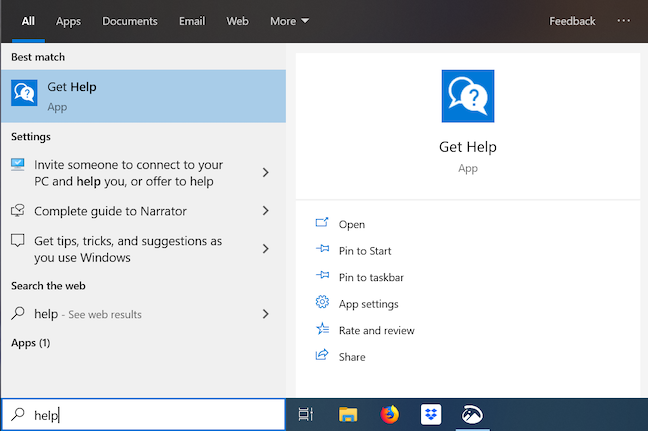
Ouvrez Obtenir de l'aide depuis votre barre des tâches
Une autre façon d'ouvrir l'application consiste à partir du menu Démarrer , en cliquant ou en appuyant sur le bouton Démarrer , puis en appuyant sur Obtenir de l'aide dans la liste des applications.
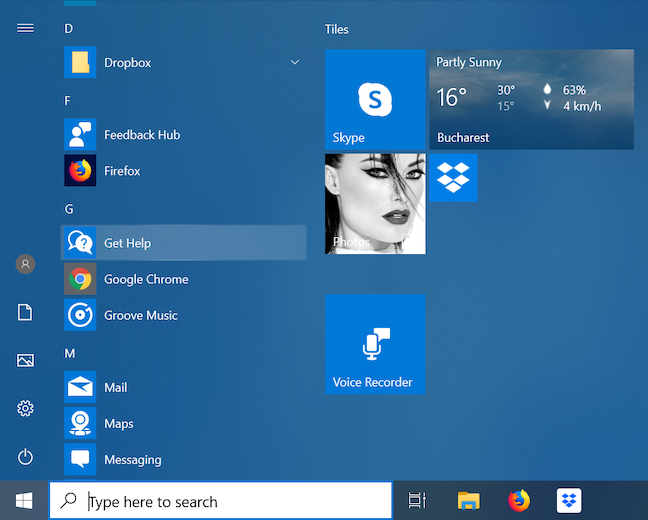
Ouvrez Obtenir de l'aide à partir du menu Démarrer
Il existe également un lien vers Obtenir de l'aide au bas de chaque page Paramètres , sous "Vous avez une question ? " .
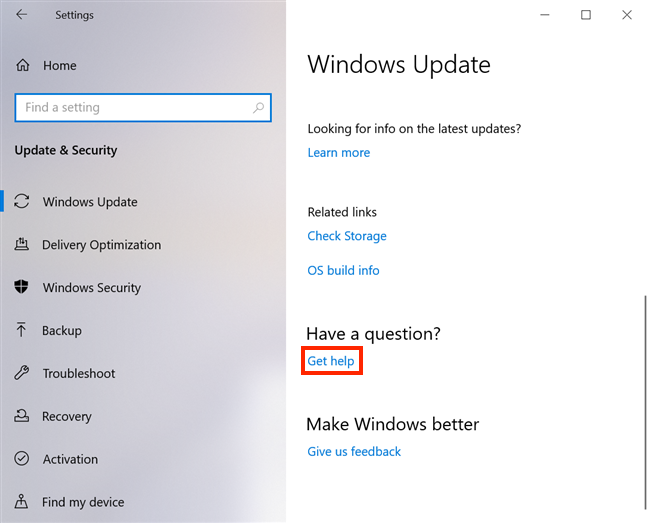
Le lien Obtenir de l'aide en bas des paramètres de Windows Update
Les bases de l'utilisation de l'application Obtenir de l'aide
La première chose que nous avons remarquée lorsque nous avons ouvert l' application Get Help était son design minimaliste. Cela, combiné à l'avatar androgyne se présentant comme le "Microsoft Virtual Agent " , nous a immédiatement fait penser à ELIZA , un programme informatique conçu pour simuler une conversation.
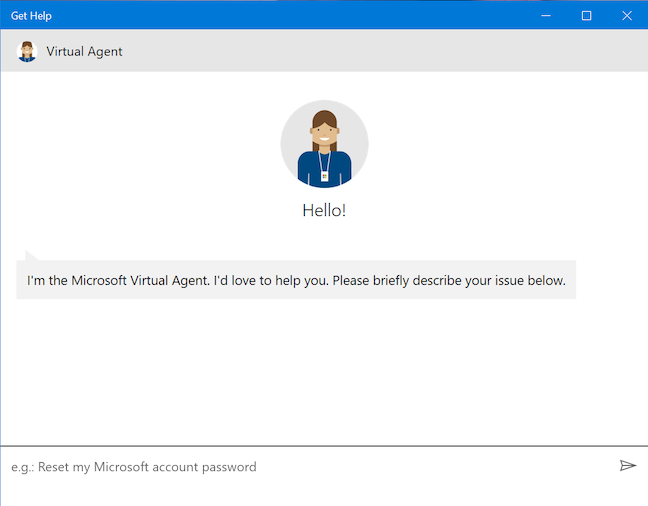
L'écran de démarrage de l'application Obtenir de l'aide
Malgré les apparences, l' agent virtuel n'a aucun trait humain. Bien que, selon Microsoft , "l'agent virtuel de Microsoft soit un bot de chat de support conçu pour résoudre les problèmes liés à Windows et à d'autres produits. Cela apporte une approche conversationnelle pour comprendre les problèmes et fournir la solution la plus appropriée " , il agit généralement comme une fantaisie, moteur de recherche moins précis et super poli, qui fait parfois la promotion d'applications du Microsoft Store . La plupart de ses réponses se limitent à des suppositions basées vaguement sur les mots-clés que vous avez insérés.
Dans la capture d'écran ci-dessous, nous avons essayé d'obtenir des instructions sur le réglage d'une alarme en utilisant une instruction de base. Nous avons tapé " Définir une alarme " . L' agent virtuel a fourni des liens, et nous avons choisi celui qui semblait répondre à notre problème.
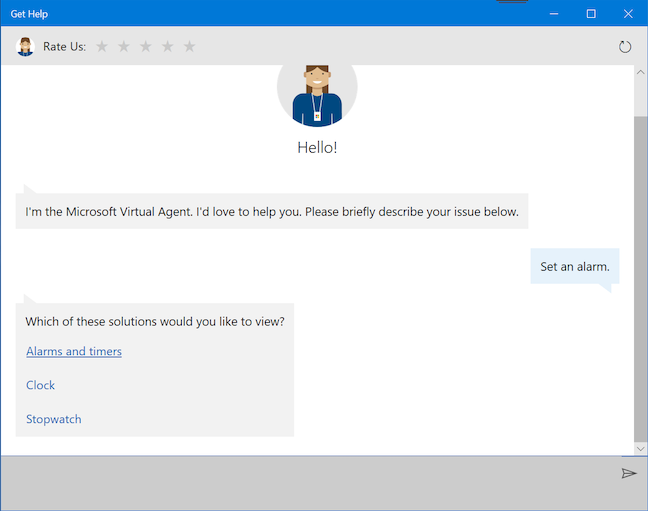
Après le message d'origine, cliquez ou appuyez sur le(s) lien(s) traitant de votre problème
Nous avons ensuite reçu un bref didacticiel sur l' application Alarmes et horloge , obtenant à la fois des informations utiles (comme comment accéder à l'application et comment modifier les paramètres de veille de l'appareil pour vous assurer de ne pas manquer votre alarme), et quelques instructions qui semblaient un peu trop (comment ajuster notre fuseau horaire). Dans l'ensemble, nous avons finalement obtenu la bonne réponse.
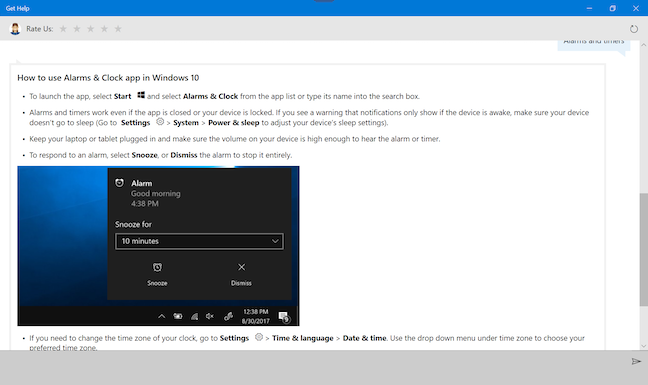
Get Help fournit des tutoriels basés sur vos mots clés et vos choix
Après avoir fourni ce qu'il pense être la bonne réponse, l' agent virtuel vous demande si votre problème a été résolu et s'il peut vous aider davantage. Appuyez sur Oui et vous pouvez insérer une nouvelle question.
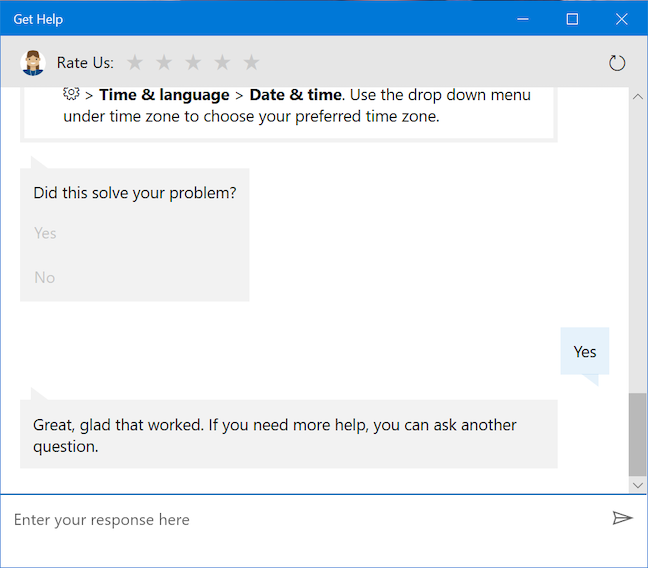
Cliquez ou appuyez sur Oui si votre problème a été résolu
Poser à nouveau la même question peut donner des résultats différents. Cette fois, nous avons été guidés vers un article du Microsoft Store : une application appelée Alarm Clock , nous avons donc choisi No.
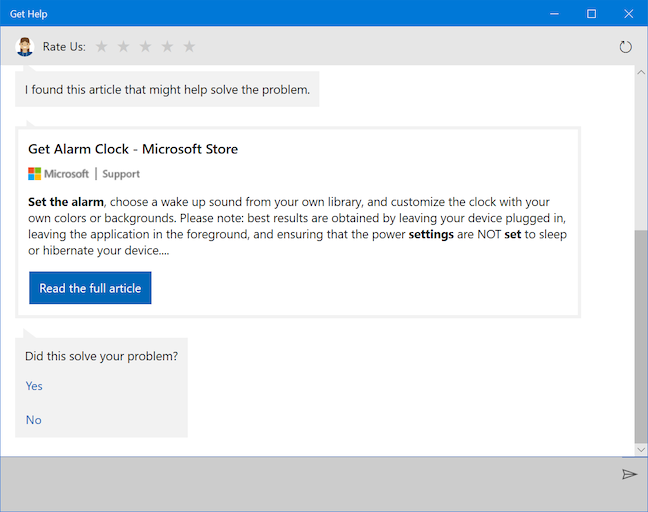
Cliquez ou appuyez sur Non si la réponse ne répond pas à votre problème
Le résultat a été un lien de plus vers une autre application du Microsoft Store , appelée Windows Alarms & Clock . On nous a alors demandé si cela résolvait notre problème.
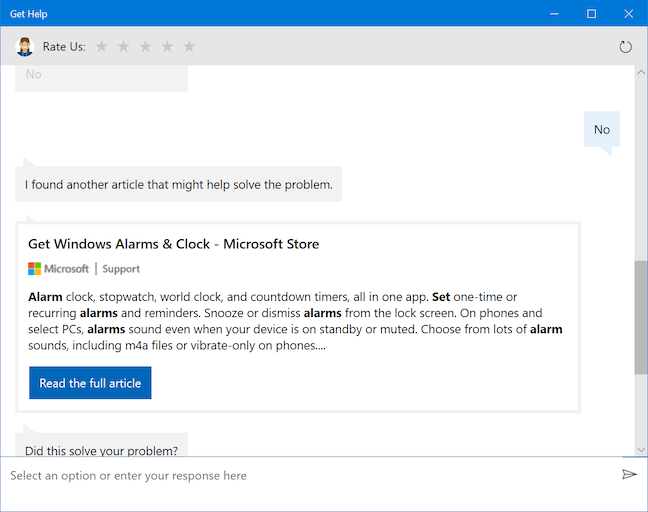
Obtenir de l'aide essaie à nouveau d'obtenir la bonne réponse
L' application Get Help fait des suggestions au fur et à mesure que vous écrivez, bien qu'elle semble être confuse par des phrases qui ne suivent pas le modèle recommandé par Microsoft : "Réinitialiser le mot de passe de mon compte Microsoft " . Ci-dessous, nous avons essayé d'expliquer ce que nous voulons, et les suggestions étaient désactivées.
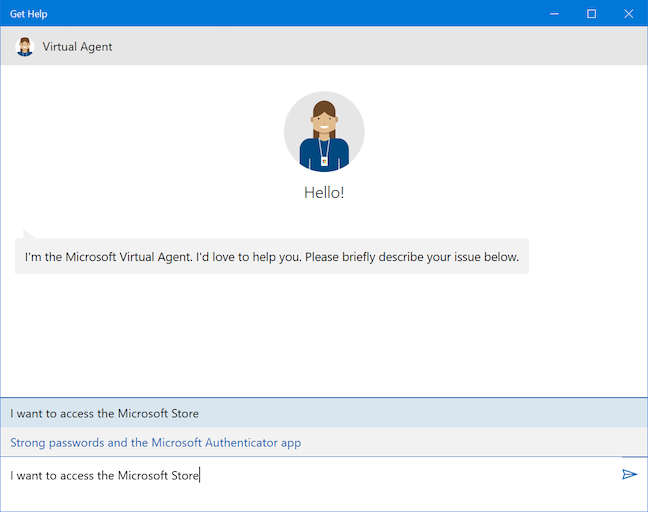
Certaines suggestions sont complètement fausses, surtout si vous les formulez différemment
La ponctuation de base semble également changer radicalement l'esprit du bot.
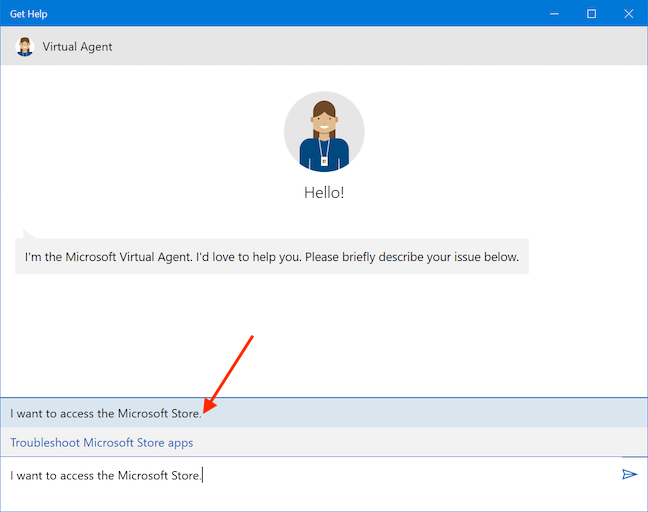
Quelques suggestions l'obtenir dans le stade
La clé pour utiliser avec succès la partie automatisée de cette application semble être de dire à l' agent virtuel quoi faire. Ne soyez pas trop basique, cependant, et ne lui posez pas de questions, ou ses réponses peuvent devenir déconcertantes, comme on le voit ci-dessous.
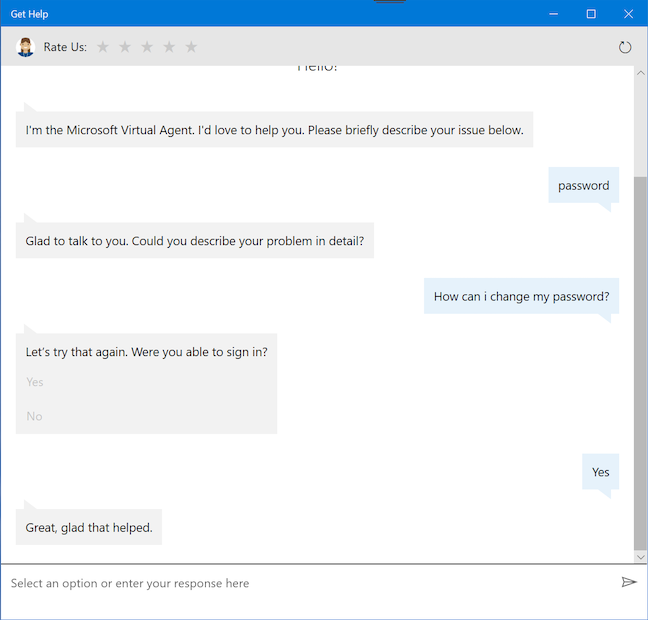
L'agent virtuel s'efforce d'obtenir un oui
Lorsque nous avons essayé de faire raconter une blague à l' agent virtuel , les résultats n'étaient pas amusants, nous avons donc décidé d'appuyer sur le bouton Recommencer dans le coin supérieur droit de l'application.
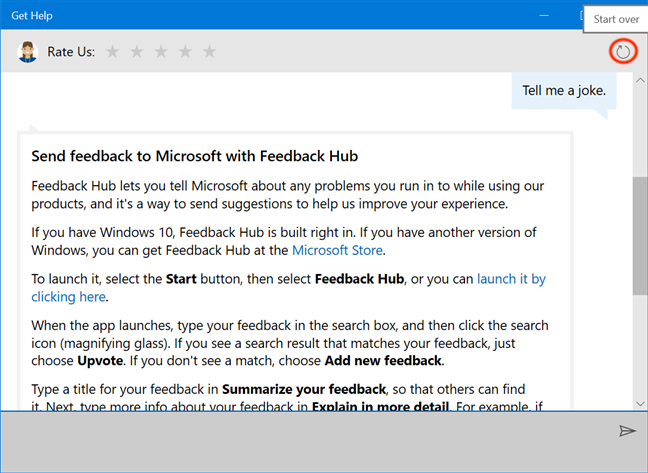
Appuyez sur Recommencer pour réinitialiser votre recherche
Nous avons confirmé notre souhait de recommencer et de relancer le « chat » .
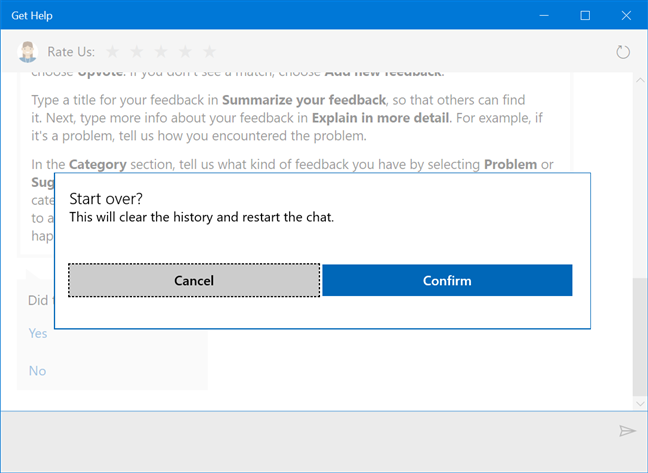
Vous pouvez effacer l'historique et redémarrer à tout moment
Cependant, le bot a certaines qualités rédemptrices. Si vous utilisez le(s) bon(s) mot(s)-clé(s), l' agent virtuel peut vous aider avec vos mises à jour Windows 10 . Nous avons tapé "mise à jour", suivi de la barre d'espace sur notre clavier, puis avons sélectionné la seule suggestion disponible : "Obtenez les dernières mises à jour pour Windows " .
Le bot a vérifié si Windows est à jour sur notre Lenovo Yoga Book pendant environ 30 à 40 secondes, et il nous a même assuré qu'il vérifiait toujours, au cas où nous perdrions patience.
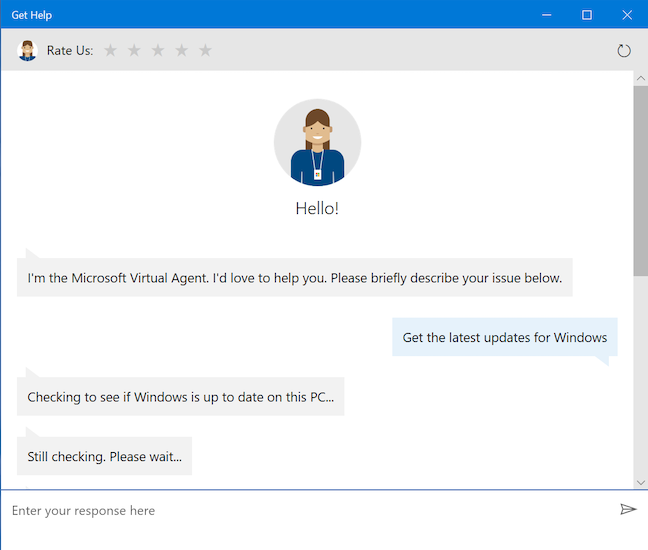
L'approche de l'agent virtuel pour les mises à jour est plutôt pratique
Il nous a ensuite fait savoir que Windows n'était pas à jour et a fourni des instructions précises sur la façon de vérifier manuellement les mises à jour. Cependant, le reste de la réponse que nous avons reçue était obsolète, car il suggérait à plusieurs reprises d'activer les mises à jour automatiques, qui sont désormais une fonctionnalité par défaut de Windows 10.
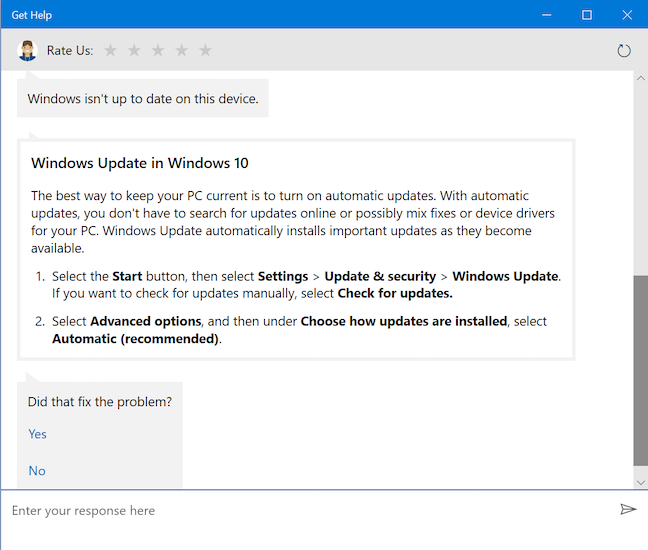
Les réponses scriptées de l'agent virtuel peuvent être obsolètes
Après sa première réponse, l'application affiche constamment le message Rate Us en haut, et on a un peu l'impression qu'elle demande désespérément un high-five, sans vraiment en être digne.
Comment obtenir de l'aide humaine rapidement avec l'application Get Help de Windows 10
Alors que son prédécesseur, Contact Support , était utilisé pour affiner le problème pour lequel vous aviez besoin d'aide, l' application Get Help essaie de fournir des réponses à vos questions, avant d'utiliser la même approche et de vous référer à un agent humain. Une façon de "se connecter à une personne" est de continuer à sélectionner Non lorsqu'on vous demande si votre problème a été résolu jusqu'à ce que vous tombiez sur l' option "Parler à une personne" , puis cliquez ou appuyez dessus.
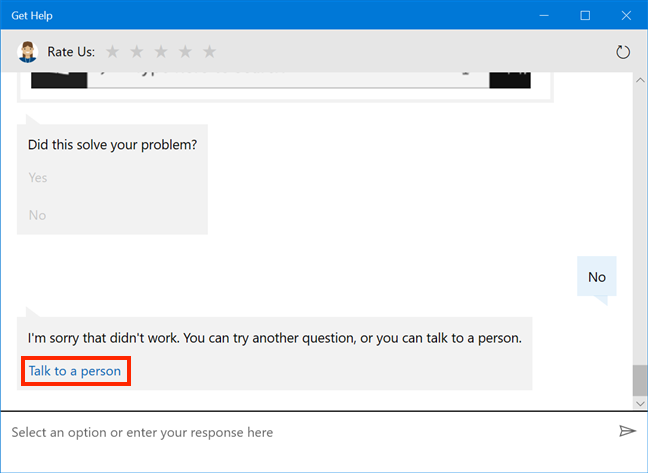
Continuez à sélectionner Non, puis Parlez à une personne
Si vous essayez d'atteindre un humain plus rapidement, cela crée des étapes et des clics ou des tapotements supplémentaires, et certains utilisateurs peuvent ne pas vouloir du tout interagir avec l' agent virtuel . Si vous préférez (également) une touche humaine en ce qui concerne votre support client, le moyen le plus rapide est de taper "humain" dans le chat Obtenir de l'aide , et l' agent virtuel ignorera pour vous demander des informations pertinentes pour votre conversation suivante avec un vrai agent de soutien. Pour commencer à fournir ces données, cliquez ou appuyez sur la flèche pour "Sélectionner votre produit " .

Appuyez sur la flèche pour affiner votre problème
Sélectionnez le produit dans ce qui semble être une liste complète de produits Microsoft . Notre plan était de poser des questions sur les informations obsolètes que nous avons reçues de l' agent virtuel sur l'activation des mises à jour automatiques. Nous avons sélectionné Windows puis appuyé sur Suivant .
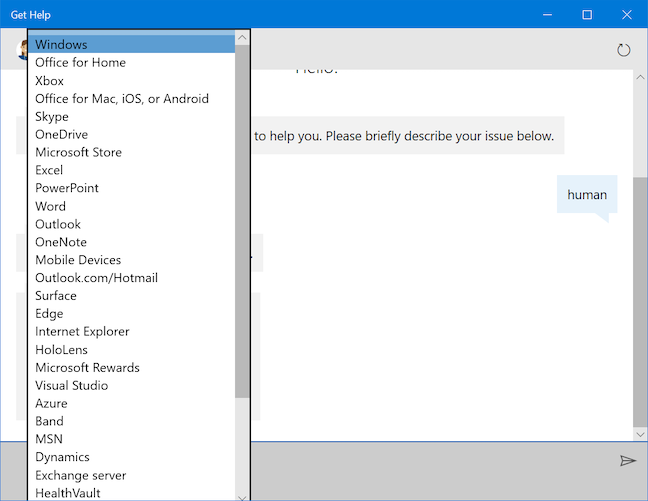
Choisissez le produit pour lequel vous avez besoin d'aide dans la liste
Vous devez maintenant sélectionner votre problème . Cliquez ou appuyez sur la flèche.
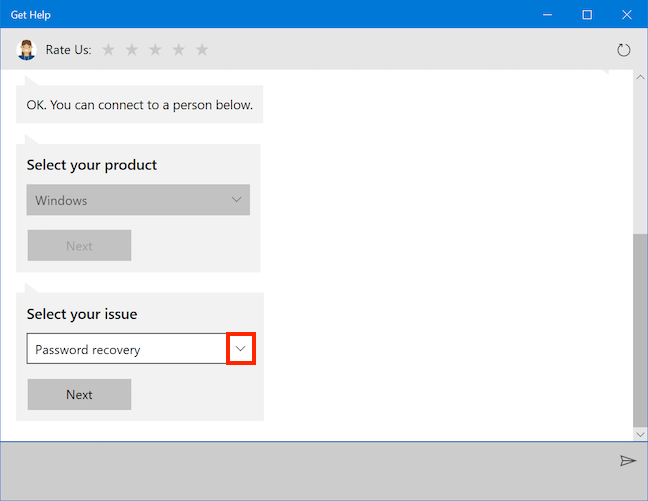
Appuyez sur la flèche pour sélectionner votre problème
Cela révèle une autre liste. Nous avons sélectionné l' option Configuration comme un bon ajustement pour notre problème, et nous avons appuyé sur le bouton Suivant .
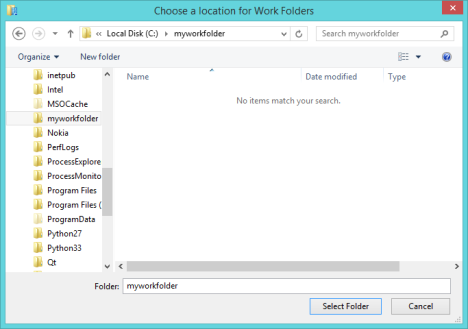
Choisissez l'option qui ressemble le plus possible à votre problème
Vous atteignez enfin une page où vous obtenez plusieurs options, toutes vous permettant d'accéder à des personnes réelles susceptibles de résoudre votre problème.
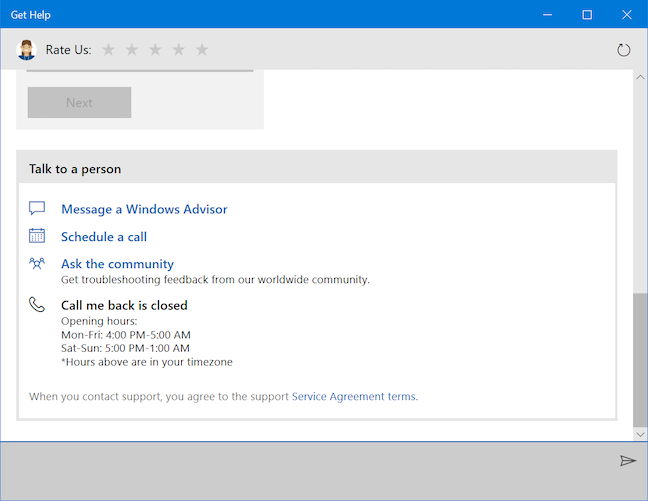
Choisissez comment vous souhaitez communiquer
Il y a quatre options :
- Envoyer un message à un conseiller Windows - fournit une réponse la plus rapide, pour autant que nous l'ayons remarqué, c'est pourquoi nous détaillons notre expérience avec lui dans la prochaine partie de cet article.
- Planifier un appel - ouvre d'autres champs à remplir avec votre pays/région , votre numéro de téléphone , la date et les heures disponibles , vous permettant de choisir un moment pratique pour parler à une personne. Le premier temps disponible pour nous était de 7 heures de route.
- Demander à la communauté : ouvre Microsoft Edge sur les forums Microsoft , où vous pouvez continuer à rechercher une réponse ou Poser une question .
- Rappelez-moi - ouvre d'autres champs à remplir avec votre pays/région et votre numéro de téléphone . La première fois que nous avons accédé à cette page, le support " Rappelez-moi" était fermé, donc cette option était grisée (comme on le voit dans la capture d'écran précédente) mais nous avons découvert quand réessayer. À notre retour, le temps d'attente était de 140 minutes (comme le montre la capture d'écran suivante).
Après mûre réflexion, nous avons décidé que la première option était la plus rapide et nous avons choisi d '"envoyer un message à un conseiller Windows " .
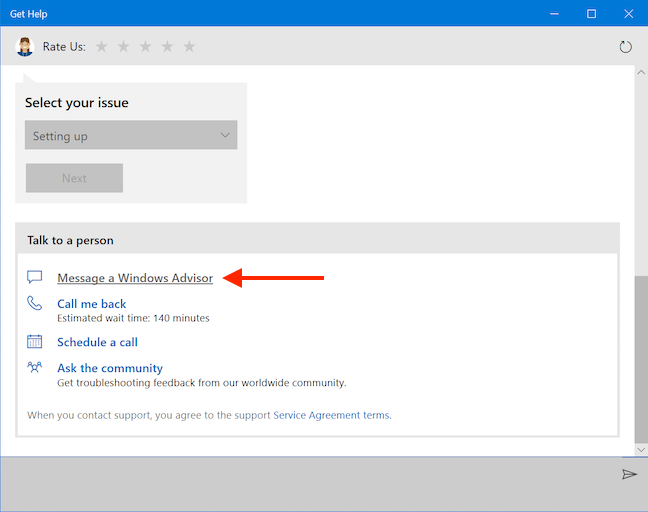
Cliquez ou appuyez sur Envoyer un message à un conseiller Windows pour recevoir une aide humaine aussi rapidement que possible
Nous nous sommes connectés avec notre compte Microsoft .
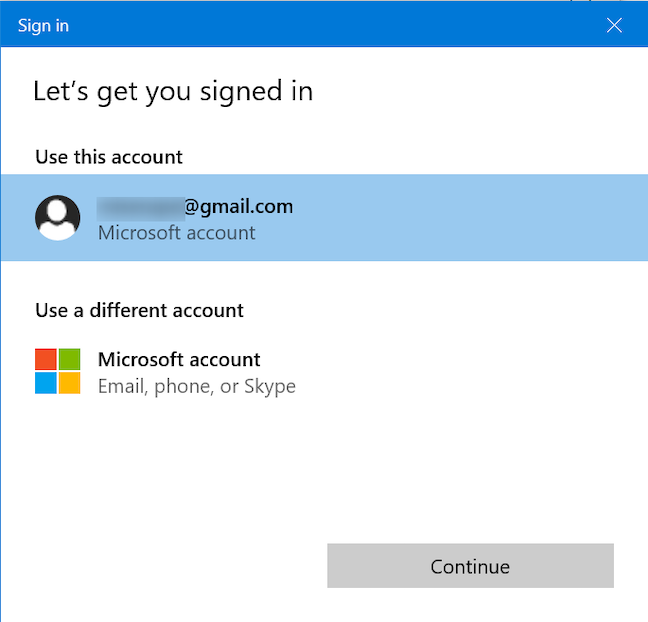
Connectez-vous pour envoyer un message à un conseiller Windows
Après avoir inséré votre mot de passe ou votre code PIN , vous semblez être dans une sorte de file d'attente, attendant un "Microsoft Windows Advisor " . -description si éloquente du problème : " humain " . est toujours le moyen le plus rapide d'atteindre ce stade selon nos tests. 🙂
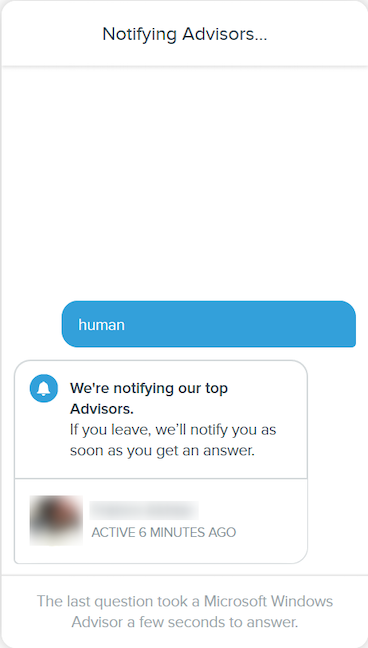
L'attente d'un conseiller prend moins d'une minute
Ce que le "Microsoft Virtual Agent" manque de personnalité, les "Microsoft Windows Advisors" compensent à la pelle, ou du moins Darral Y. l'a fait, prouvant une fois de plus qu'en matière de support client, il n'y a rien de tel que la touche humaine.
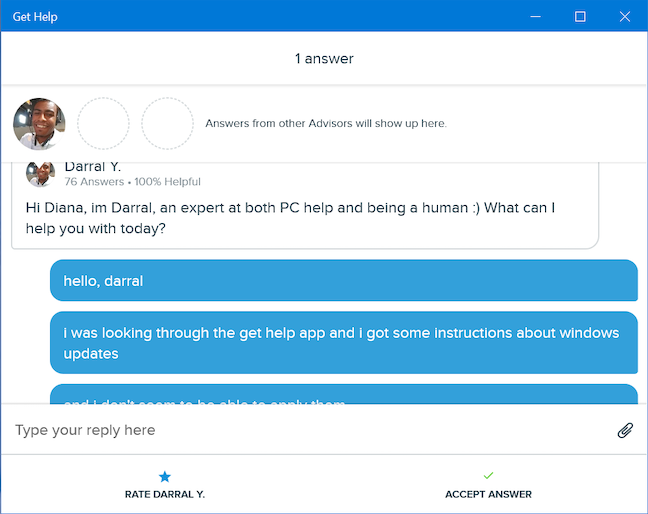
Darral Y. nous fait nous sentir mieux dans nos manières paresseuses mais efficaces
Nous avons décrit, le plus clairement possible, les difficultés que nous avons rencontrées en suivant les instructions Get Help , et il a confirmé nos soupçons : les mises à jour de Windows 10 sont par défaut automatiques.
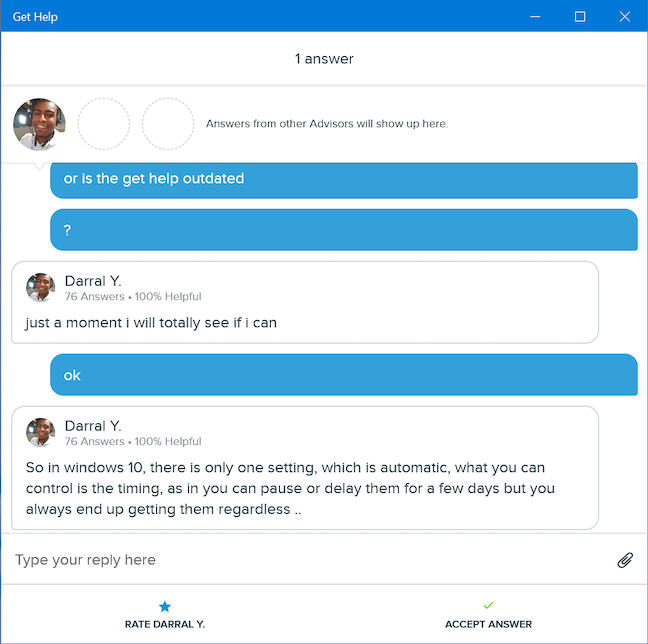
Darral Y. a fourni la réponse demandée en quelques secondes
La conversation a duré plus de cinq minutes et c'était entièrement de ma faute, car je suis assez maladroit lorsque je tape sur mon Lenovo Yoga Book. Après avoir remercié Darral Y. pour ses excellentes compétences de soutien et sa permission de publier notre chat, nous nous sommes tournés vers le "Évaluer Darral Y." option en bas de la page. Nous avons noté un maximum de cinq étoiles et on nous a maintenant proposé les options pour écrire un témoignage et accepter la réponse .
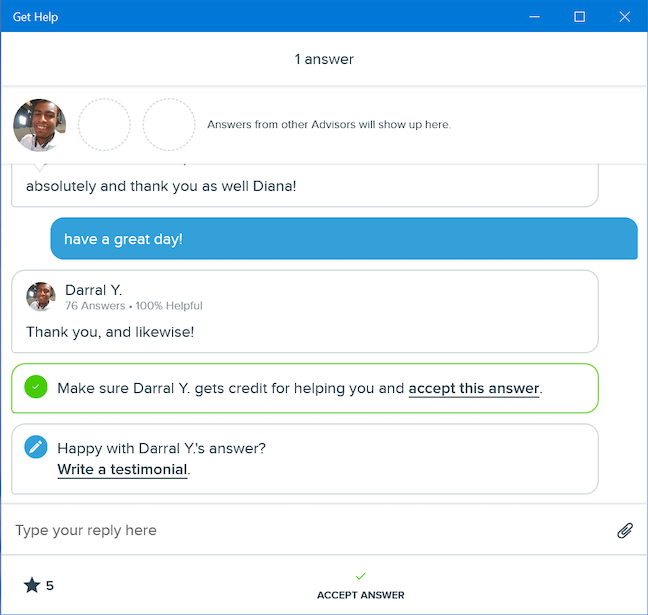
Après avoir noté un agent, vous pouvez Rédiger un témoignage
Tout témoignage que vous rédigez est envoyé au conseiller correspondant . Choisir d' accepter la réponse demande une autre confirmation, avant de fermer votre conversation. Cela permet également au conseiller de vous aider.
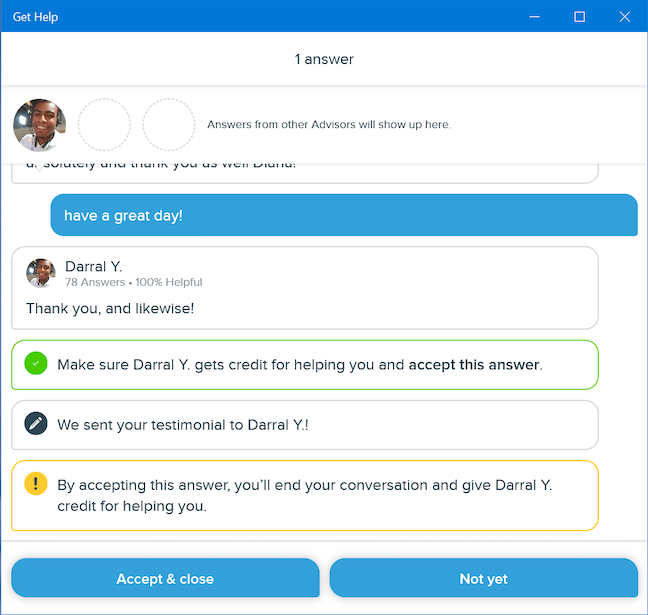
Acceptez et fermez la réponse pour créditer votre conseiller
Vous avez maintenant la possibilité de poser une nouvelle question . Cliquez ou appuyez dessus si vous avez des problèmes non résolus.
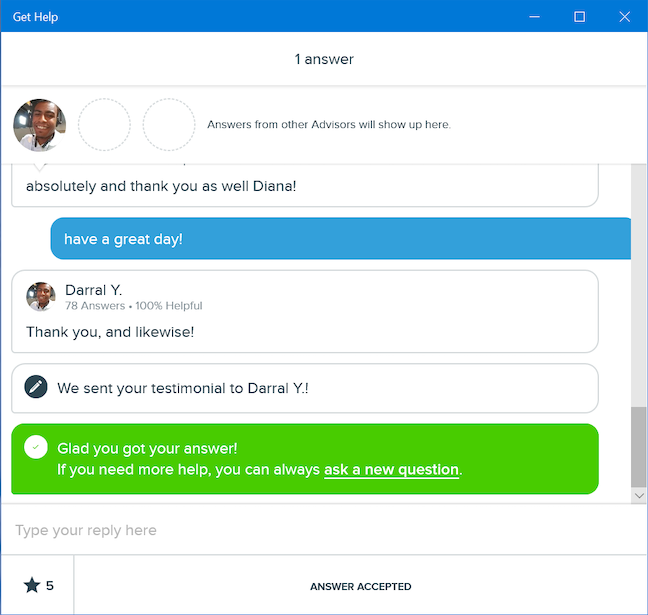
Poser une nouvelle question sur tout problème que vous avez rencontré
Heureusement, cela ouvre une fenêtre que vous pouvez utiliser pour contacter directement un "conseiller Microsoft Windows" .
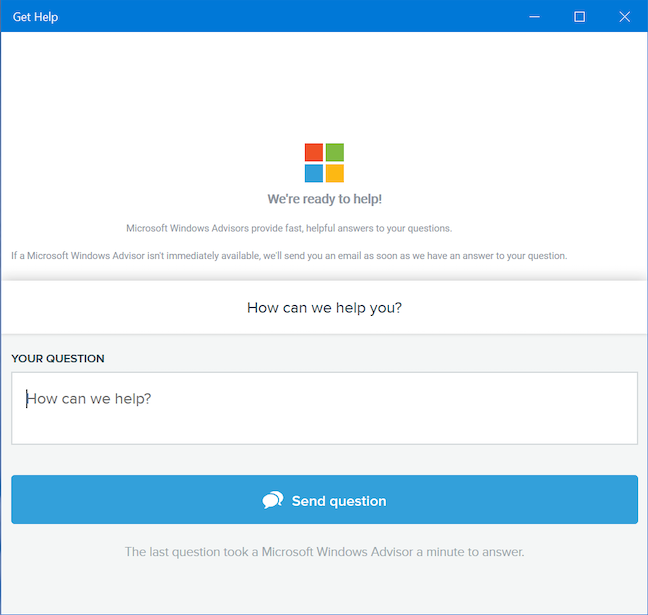
Résolvez tous vos problèmes en discutant en direct avec les conseillers
Nous avons également remarqué plus tard que nous avions reçu (en temps réel) un e-mail pour chaque réponse reçue de Darral Y. , notre spirituel "expert Microsoft Windows " , avec un lien direct nous permettant de revoir l'intégralité de la conversation.
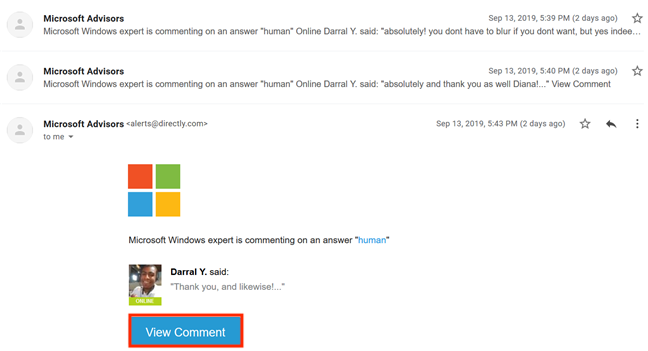
Cliquez ou appuyez sur Afficher le commentaire pour revenir sur le chat
Que pensez-vous de l'application Obtenir de l'aide ?
Ce guide n'est en aucun cas complet ; nous avons essayé de montrer quelques exemples que nous avons rencontrés en cherchant des choses d'intérêt général. Si vous rencontrez d'autres choses intéressantes que l' application Get Help peut faire, n'hésitez pas à les partager dans les commentaires ci-dessous. Nous apprécierions également votre avis sur le "Microsoft Virtual Agent". Sommes-nous les seuls à penser qu'il pourrait être amélioré ? Faites-nous savoir comment vous vous sentez.